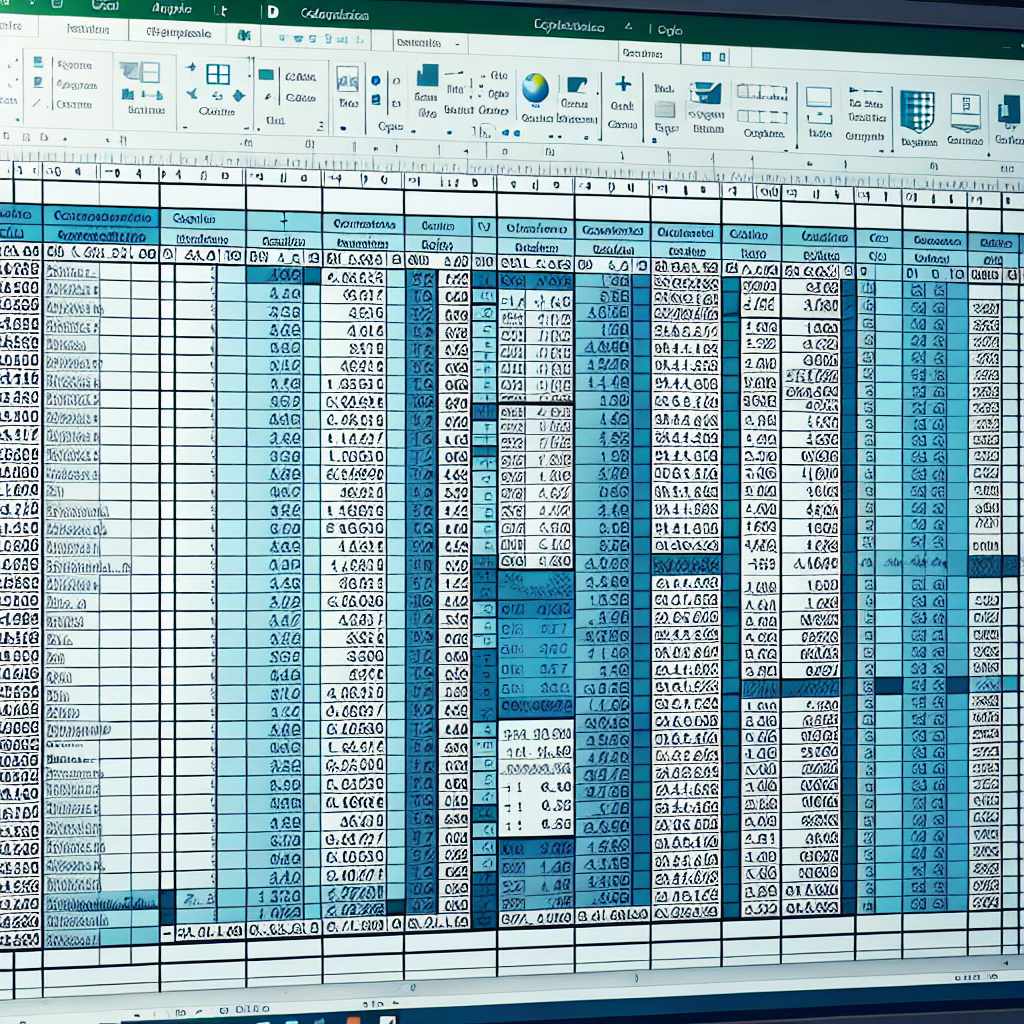Fehlercode F7701-1003 ist ein bekanntes Problem für Nutzer des Streaming-Dienstes Netflix, das besonders dann auftritt, wenn versucht wird, Inhalte über bestimmte Webbrowser wie Mozilla Firefox zu streamen. Dieser Fehlercode kann aus verschiedenen Gründen entstehen, unter anderem durch veraltete Browser, Probleme mit dem DRM (Digital Rights Management) oder durch gespeicherte Cookies und Daten im Browser. Um das Streaming-Erlebnis wiederherzustellen und die ersehnte Serie oder den Film ohne Unterbrechungen genießen zu können, müssen die Ursachen des Fehlers identifiziert und entsprechende Lösungsschritte eingeleitet werden.
| Fehlerdetails | Ursache | Betroffene Browser | Lösungsansätze |
|---|---|---|---|
| Fehlercode F7701-1003 | DRM-Konflikte, Browser-Probleme | Mozilla Firefox, andere | Browser aktualisieren, DRM-Einstellungen prüfen |
| Streaming-Abruch | Kompatibilitätsprobleme | Gelegentlich bei Chrome, Edge | Cookies löschen, Browser-Updates |
| Wiedergabeprobleme | Veraltete Software, Add-ons | Typischerweise bei Firefox | Browser zurücksetzen, Add-ons deaktivieren |
| Qualitätsminderung | Netzwerkprobleme, Einschränkungen im Browser | Unterschiedlich | Netzwerkeinstellungen überprüfen, Bandbreitenkontrolle |
Lösungsansätze für das Netflix Streaming-Problem: Praktische Tipps
Browser-Kompatibilität und Update-Prozedur
Ein erster Schritt zur Fehlerbehebung des Fehlercode F7701-1003 ist die Gewährleistung der Browser-Kompatibilität und das Durchführen von Updates. Viele Streaming-Probleme bei Netflix können durch das Aktualisieren des genutzten Browsers behoben werden. Insbesondere Mozilla Firefox und Google Chrome bringen regelmäßig Updates heraus, die nicht nur die Sicherheit des Browsers erhöhen, sondern auch Kompatibilitätsprobleme mit Streaming-Diensten wie Netflix lösen können.
Stellen Sie daher sicher, dass Sie die neueste Version Ihres Browsers installiert haben, und überprüfen Sie die Update-Einstellungen, damit zukünftige Aktualisierungen automatisch durchgeführt werden. Ein Neustart des Browsers nach einem Update kann ebenfalls dazu beitragen, dass alle neuen Einstellungen wirksam werden.
Bereinigung von Cookies und Cache
Eine weitere gängige Lösung für den Fehlercode F7701-1003 ist die Bereinigung von Cookies und dem Cache im Browser. Diese Elemente können im Laufe der Zeit ansammeln und zu verschiedenen Problemen führen, einschließlich Schwierigkeiten beim Zugriff auf Netflix-Inhalte. Um diese zu löschen, rufen Sie die Einstellungen Ihres Browsers auf und suchen Sie nach der Option zum Löschen von Browserdaten. Beachten Sie dabei, dass dadurch auch gespeicherte Anmeldedaten und andere Präferenzen entfernt werden können.
Überprüfung der DRM-Einstellungen
Digital Rights Management, oder DRM, ist eine Technologie, die von Streaming-Diensten wie Netflix verwendet wird, um Urheberrechte zu schützen. Wenn DRM auf Ihrem Browser nicht richtig konfiguriert ist oder blockiert wird, können Fehler wie der Fehlercode F7701-1003 die Folge sein. Überprüfen Sie in den Einstellungen Ihres Browsers, ob DRM-Inhalte zulässig sind, und passen Sie diese gegebenenfalls an.
Desaktivierung störender Add-ons und Erweiterungen
Manchmal können Browser-Erweiterungen und Add-ons mit Netflix kollidieren und Auslöser für den Fehlercode F7701-1003 sein. Versuchen Sie, Ihre Add-ons und Erweiterungen vorübergehend zu deaktivieren, um festzustellen, ob dies eine Verbesserung bewirkt. Falls das Problem dadurch behoben wird, können Sie die Erweiterungen einzeln reaktivieren, um den Verursacher zu identifizieren.
Browser-Kompatibilität und Updates: Der Schlüssel zur Fehlerbehebung

Der Fehlercode F7701-1003 tritt häufig in Verbindung mit Kompatibilitätsproblemen oder veralteten Browser-Versionen auf. Regelmäßige Updates sind entscheidend, um solche Probleme zu minimieren und die Kompatibilität sicherzustellen.
Wichtigkeit von Browser-Updates
Ein stets aktuell gehaltener Browser ist unerlässlich, um mit den ständigen Veränderungen und Anforderungen von Online-Diensten, wie Netflix, Schritt zu halten. Updates enthalten oft notwendige Patches und Verbesserungen, die darauf abzielen, Fehler und Sicherheitsprobleme zu beheben, die den Fehlercode F7701-1003 verursachen könnten. Es ist wichtig, regelmäßig nach verfügbaren Updates zu suchen und diese zu installieren, um ein nahtloses Streaming-Erlebnis zu gewährleisten.
Ein Blick auf Google Chrome: Anpassungen für uneingeschränktes Streaming
Google Chrome ist einer der bevorzugten Browser für Netflix-Streaming, aber ohne die richtigen Einstellungen kann auch hier der Fehlercode F7701-1003 auftreten. Anpassungen im Bereich der Hardwarebeschleunigung und im Umgang mit Cookies können entscheidend sein.
Optimierung der Chrome-Einstellungen
In Google Chrome kann die Hardwarebeschleunigung, die bei der Wiedergabe von hochauflösendem Material hilfreich sein kann, manchmal auch Probleme verursachen. Um diesen potenziellen Störfaktor auszuschalten, kann es hilfreich sein, die Hardwarebeschleunigung in den Chrome-Einstellungen zu deaktivieren und zu sehen, ob sich dadurch der Streaming-Fehler behebt. Zusätzlich kann eine Überprüfung und Anpassung der Datenschutz- und Sicherheitseinstellungen erforderlich sein, um sicherzustellen, dass keine notwendigen Cookies oder Daten blockiert werden.
Cookies und Datenschutz bei Netflix: Einfluss auf die Nutzererfahrung
Cookies und Datenschutz-Einstellungen spielen eine wichtige Rolle, wenn es um den Fehlercode F7701-1003 geht. Die richtige Konfiguration dieser Einstellungen kann helfen, derartige Fehler beim Streaming zu vermeiden und die Nutzererfahrung bei Netflix zu optimieren.
Bedeutung von Cookies für Netflix
Netflix verwendet Cookies, um Benutzereinstellungen, Login-Daten und andere wichtige Informationen zu speichern, die für ein individuelles Streaming-Erlebnis unerlässlich sind. Allerdings können beschädigte oder veraltete Cookies auch zu Fehlern wie dem Fehlercode F7701-1003 führen. Hier kann das Löschen der Netflix-Cookies im Browser helfen, das Problem zu beheben. Anschließend müssen sich Nutzer erneut bei Netflix anmelden, wodurch neue, unbeschädigte Cookies erstellt werden – ein einfacher Schritt, der oft zum Erfolg führt.
Diese detaillierten Lösungsansätze bieten verschiedene Wege, um mit dem Fehlercode F7701-1003 umzugehen und das Netflix-Erlebnis zu verbessern. Durch das Befolgen dieser Tipps können Sie die Wahrscheinlichkeit von Streaming-Unterbrechungen minimieren und einen reibungslosen Genuss Ihrer Lieblingsinhalte sicherstellen.
Fazit: Fehlercode F7701-1003 effektiv begegnen und optimales Streaming genießen
Das Auftreten des Fehlercodes F7701-1003 kann zwar frustrierend sein, aber durch eine Kombination aus Browser-Updates, der Verwaltung von Cookies und Datenschutzeinstellungen sowie dem Überprüfen von DRM und Add-ons kann dieses Problem in den meisten Fällen schnell und effektiv gelöst werden, um das optimale Streaming-Erlebnis bei Netflix zu genießen.
Hier sind die wichtigsten Informationen des Themas zusammengefasst:
- Der Fehlercode F7701-1003 ist oft mit Browser-Kompatibilitätsproblemen oder Konflikten im DRM-Zusammenhang verbunden.
- Regelmäßige Browser-Updates sind entscheidend für die Minimierung von Streaming-Fehlern und die Sicherstellung der Kompatibilität.
- Im Google Chrome können spezifische Einstellungen wie die Hardwarebeschleunigung und der Umgang mit Cookies das Streaming-Erlebnis bei Netflix beeinflussen.
- Das Löschen von Cookies und Browser-Caches ist eine wirksame Methode, um viele Streaming-Probleme zu lösen.
- Die Überprüfung und Anpassung von DRM-Einstellungen kann erforderlich sein, um F7701-1003 zu beheben.
- Browser-Erweiterungen und Add-ons sollten gegebenenfalls deaktiviert werden, um Konflikte mit dem Streaming-Dienst zu vermeiden.
- Bei regelmäßiger Anwendung der vorgestellten Tipps und Lösungsansätze können Nutzer von einem ungestörten Streaming-Erlebnis auf Netflix profitieren.
Häufig gestellte Fragen zu Netflix-Fehlercodes
Was bedeutet der Fehlercode 07701 1003?
Der Fehlercode 07701 1003 bedeutet, dass eine Einstellung in Ihrem Browser das Abspielen von Netflix-Inhalten verhindert oder dass Ihr Browser aktualisiert werden muss. Dieser Fehler tritt auf, wenn Sie Google Chrome oder einen auf Chromium basierenden Webbrowser verwenden, die nicht von Netflix unterstützt werden. Um Netflix weiterhin ansehen zu können, sollten Sie einen unterstützten Browser benutzen.
Wie behebe ich den Netflix-Fehlercode f7702 1003?
Um den Netflix-Fehlercode f7702 1003 zu beheben, sollten Sie Ihren Firefox-Browser aktualisieren. Klicken Sie dazu in der oberen rechten Ecke des Browsers auf „Mehr“, gehen Sie zu „Einstellungen“ und scrollen Sie nach unten zu „Firefox-Updates“. Wählen Sie „Firefox neu starten, um zu aktualisieren“. Wenn die Meldung „Firefox ist aktuell“ erscheint, ist Ihr Browser bereits auf der neuesten Version. Versuchen Sie danach, Netflix erneut zu starten.
Was ist der Netflix-Fehlercode s7701 1003?
Der Netflix-Fehlercode s7701 1003 tritt auf, wenn Ihr Safari-Webbrowser sich im Privaten Surfen-Modus befindet. In diesem Modus werden bestimmte Daten und Cookies nicht richtig gespeichert, was zu Problemen mit dem Streaming-Dienst führen kann. Um den Fehler zu beheben, deaktivieren Sie den privaten Surfmodus und versuchen Sie, Netflix erneut zu laden.
Was ist der Fehlercode m7703 1003 bei Netflix?
Der Fehlercode m7703 1003 bei Netflix weist darauf hin, dass in Ihrem Google Chrome-Browser gespeicherte Browserdaten vorliegen, die möglicherweise beschädigt sind und Probleme mit Netflix verursachen. In diesem Fall sollten Sie Ihre Browserdaten in Google Chrome vollständig löschen, um den Fehler zu beheben. Dazu gehen Sie in die Einstellungen von Chrome, navigieren zu „Weitere Tools“ und wählen „Browserdaten löschen“.